- 系统
- 教程
- 软件
- 安卓
时间:2021-06-17 来源:u小马 访问:次
CAD快速看图是一款超级小巧的CAD看图软件。CAD快速看图不需要安装任何的其他字体,支持天正建筑、天正给排水、天正暖通、天正电气图纸的产品,完美显示钢筋符号,操作极简单,可以说是一个非常理想的CAD看图工具。今天小编向大家简单的介绍一下CAD快速看图改变标注颜色和大小的方法教程,希望大家会喜欢。
CAD快速看图默认的标注颜色是橙色,如果不喜欢,可以点击工具栏的“标注设置”按钮来设置颜色。从这里设置后,本张图纸以后做的标注都是改变后的颜色。
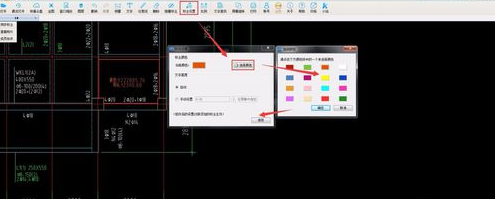
我们点击“标注设置”按钮,选择一个喜欢的颜色,这里选择黄色,点保存即可。文字大小默认自动,也可以活动更改。
这时改变后,测量功能中所有的标注、文字标注、任意线标注都会变成更改后的颜色--黄色。

对于已经做好的标注,可以点击VIP按钮中的“修改单个标注属性”来修改颜色和文字大小。或者在图纸上右键,出现右键菜单,选择“修改单个标注属性”。

5.按照鼠标旁边的提示,左键选择一个已经有的标注。

弹出对话框,可以选择标注颜色和大小,还有比例。这里选择紫色,文字高度变大些。
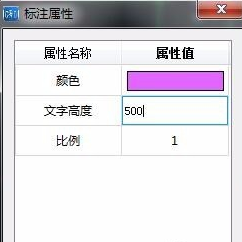
关闭对话框,就可以看到,标注的颜色和文字大小已经改变啦。

以上介绍的内容就是关于CAD快速看图改变标注颜色和大小的具体操作方法,不知道大家学会了没有,如果你也遇到了这样的问题的话可以按照小编的方法自己尝试一下,希望可以帮助大家解决问题,谢谢!!!!想要了解更多的软件教程请关注Win10u小马~~~





